Koontinäyttö¶
Päänäytön alareunassa on koontinäyttö:
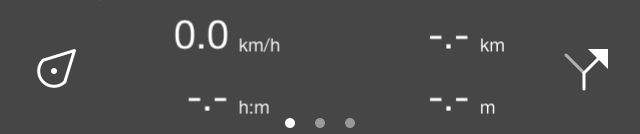
Kojelauta päänäytön alareunassa.¶
Kojelauta koostuu kolmesta kohdasta: sijaintipainikkeesta, paneelista, jossa on laskurit ja reittipainike. Näitä kohteita käsitellään yksityiskohtaisemmin jäljempänä. Jos pyyhkäiset kojelautaa ylöspäin, valikko tulee näkyviin.
paneelit¶
Kojelaudan keskeltä löytyy paneeli, jossa on laskurit. On kolme paneelia
Paneelin alapuolella olevat ympyrät ilmaisevat valitun paneelin. Pyyhkäisemällä paneelia yhdellä sormella vasemmalle tai oikealle voit ladata seuraavan tai edellisen paneelin.
Kojelaudan mittarien yksiköitä voi muuttaa valitsemalla Val ikko > Lisää > Asetukset > Yksiköt. Voit valita metristen, keisarillisten ja meriyksiköiden välillä.
Retkeilypaneeli¶
Vaelluspaneeli on ihanteellinen kävelyyn ja näkyy alla:
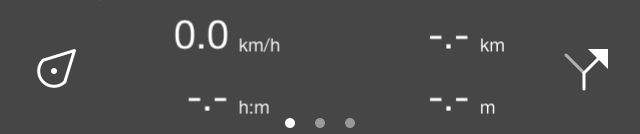
Kojelauta, jossa on vaelluspaneeli.¶
Vaelluspaneelin neljä laskuria ovat sittemmin speedo/korkeus/suuntamittari, reittimatkomittari, ennätysajastin ja ennätysyleisönmittari.
Nopeusmittari, korkeusmittari ja suuntamittari¶
Nopeusmittari (km/h symboli ylhäällä vasemmalla) ilmaisee nykyisen nopeuden.
Jos napauta nopeusmittaria, näytetään keskimääräinen nopeus reitin tallennuksen aikana. Tämä on merkitty tunnuksella ”avg” suoraan ”km/h” -tunnuksen yläpuolella.
Jos napauta vielä kerran painamalla nopeusmittaria, suurin nopeus näkyy reitin tallennuksen aikana. Tämä on merkitty tunnuksella ”max”, joka on juuri ”km/h” -tunnuksen yläpuolella.
Jos lopetat reitin tallennuksen ja aloitat uuden tallennuksen, keski- ja maksiminopeudet nollataan.
Jos painat nopeusmittaria vielä kerran, se muuttuu korkeusmittariin. Korkeus metreinä merenpinnan yläpuolella näytetään. Tämä on merkitty tunnuksella ”alt’.
Jos napautat korkeusmittaria, näytetään suuntamittari, jossa on symboli ’dir’. Tämä osoittaa nykyisen suunnan todellisen pohjoisen suhteen. Suunta on kompassin suunta, johon osoitat laitteesi, jos seisot paikallaan. Jos siirrät, se on liikkeen suunta.
Jos napautat suuntamittaria, se kääntyy nopeusmittariin.
Reitin etäisyysmittari¶
Reitin etäisyysmittari (-.- km oikeassa yläkulmassa) ilmaisee kaikkien kartalle ladattujen reittien pituuden, mukaan lukien suunnitellut reitit. Jos reitti on ladattu, merkki ”rte” ilmestyy juuri ”km/h” yläpuolelle osoittamaan, että tämä on kuormitetun reitin etäisyys.
Jos reitit ladataan ja napautat reitin etäisyysmittaria, kartta keskitetään ladatuille reiteille.
Jos olet reitillä, reitin etäisyysmittari muuttuu automaattisesti etäisyydeksi (dtg). Jos ”dtg” -symboli näytetään, mittari ilmaisee etäisyyden nykyisen reitin loppuun. Jos siinä tapauksessa napautat mittaria, kartta keskitetään tällä hetkellä seuraamaasi reittiin.
Tietueen ajastin¶
Tietueen ajastin (—: — h:m vasemmassa alakulmassa) ilmaisee reitin tallennuksen ajankohdan.
Jos napautat tietueen ajastinta, voit käynnistää, keskeyttää ja pysäyttää reitin tallennuksen. Jos tallennat reittiä, symboli ’rec’ näkyy juuri h:m ’yläpuolella osoittaakseen, että tallenne on aktiivinen.
Ennätysmatkan mittari¶
Ennätysetäisyysmittari (-.- km oikeassa alakulmassa) ilmaisee :ref:`tallennettavan <sec-route-record>`reitin pituuden. Aloittamalla tallenteen voit nähdä ennätysetämittarilla, kuinka pitkälle olet matkustanut. Tunnuksen ”km” yläpuolella näkyy tunnus ”rec” ilmaisemaan, että tämä on tallennettu etäisyys.
Jos napautat tietueen etäisyysmittaria reitin tallennuksen aikana, tallennettu reitti keskitetään kartalle.
Pyöräilypaneeli¶
Pyöräilypaneelissa nopeutesi korostuu hieman enemmän ja korkeutesi näkyy suoraan. Pyöräilypaneeli näyttää seuraavanlaiselta:
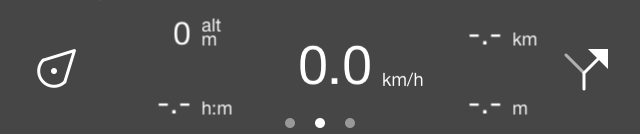
Kojelauta pyöräilypaneelilla.¶
Keskeltä löytyy nopeusmittari , joka toimii samalla tavalla kuin vaelluspaneelissa. Tämän mittarin napauttaminen muuttaa myös sitä.
Vasemmalla ylhäällä löydät korkeusmittari, joka osoittaa korkeuden merenpinnan yläpuolella metreinä. Tämä on merkitty tunnuksella ”alt’. Tämän mittarin napauttaminen voi myös muuttaa sitä, aivan kuten nopeusmittari.
Vasemmassa alareunassa on ennätysajastin .
Reitin etäisyysmittari sijaitsee oikeassa yläkulmassa.
Ennätysetäisyysmittari löytyy oikealta alakulmalta.
Koordinaattipaneeli¶
Koordinaattipaneelin avulla voit suoraan lukea koordinaatteja kartalta. Avaa koordinaattipaneeli liu’uttamalla koontinäytön paneelit vasemmalle. Alla on esimerkki koordinaattipaneelista:
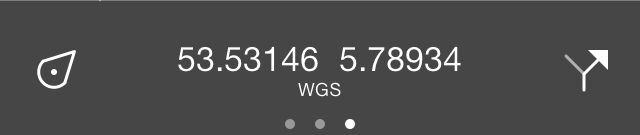
Koontinäyttö koordinaattipaneelilla.¶
Jos koordinaattipaneeli on ladattu, kartan keskelle ilmestyy risti, kuten alla on esitetty:
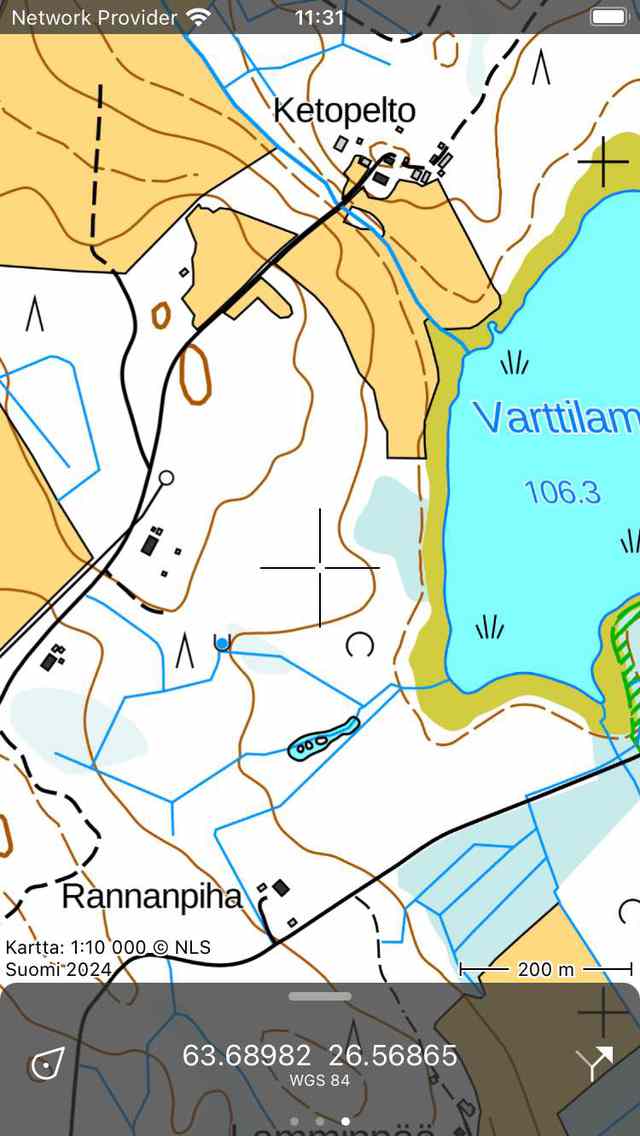
Kartta koordinaattipaneelilla.¶
Koordinaattipaneelissa näkyvät koordinaatit ovat ristin keskellä olevan pisteen koordinaatit. Yllä olevassa esimerkissä koordinaatit näytetään WGS84 asteen minuuttien sekuntimuodossa. Alla voit lukea, miten voit muuttaa tätä muotoa.
Siirtämällä karttaa voit sijoittaa ristin keskikohdan siihen pisteeseen, jonka haluat määrittää koordinaatin. Jos haluat määrittää nopeasti nykyisen sijaintisi koordinaatit, voit keskittää kartan painamalla kojelaudan vasemmassa reunassa olevaa sijaintipainiketta .
Jos napautat koordinaatipaneelin koordinaatteja, näyttöön tulee ponnahdusikkuna, jolla voit suorittaa toimintoja koordinaateilla. Esimerkki ponnahdusikkunasta on esitetty alla olevassa kuvassa:
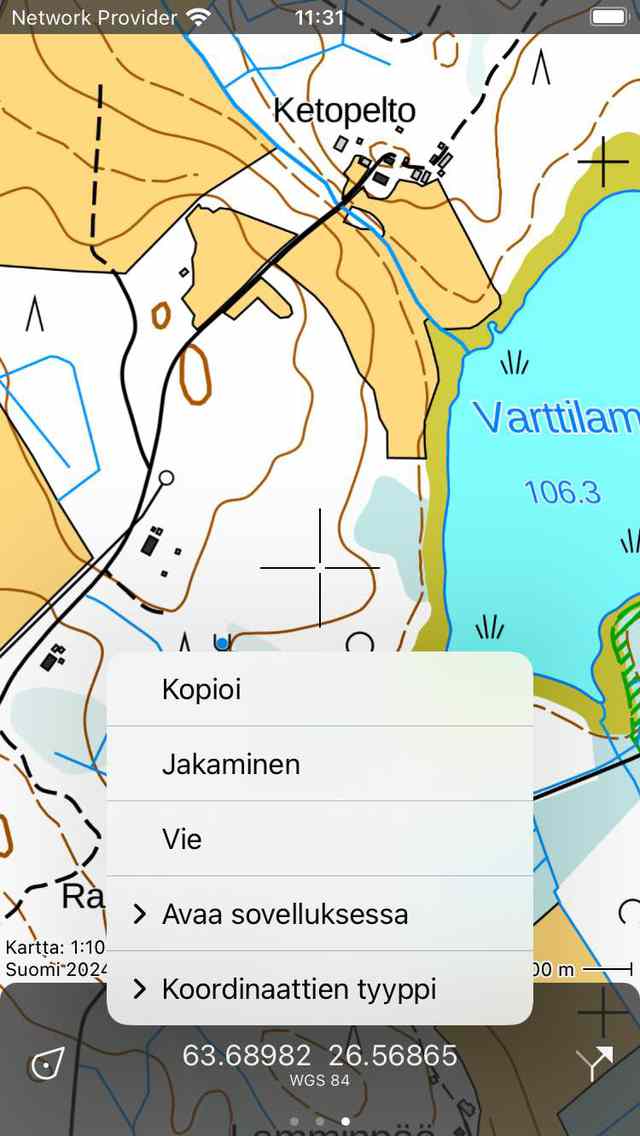
Koordinaatit-paneelin ponnahdusikkuna.¶
Seuraavat toimet ovat mahdollisia:
Kopioi: Koordinaatit kopioidaan leikepöydälle. Voit liittää sen jonnekin toiseen sovellukseen. Jos olet ottanut käyttöön yleisen leikepöyd än, on jopa mahdollista liittää koordinaatit toiseen Apple-laitteeseen tällä tavalla. ’
Jaa: Koordinaattien tekstiesitys voidaan jakaa toisen sovelluksen kanssa.
Vie: Koordinaatit ja/tai kartta voidaan viedä tietyssä geodatamuodossa, kuten gpx.
Avaa: Voit avata koordinaatit toisessa suositussa sovelluksessa. Tällä hetkellä voit valita Apple Mapsin, Google Mapsin tai Wikipedian välillä. Jos valitset karttasovelluksen, karttasovellus avataan täsmälleen siinä paikassa, jota katselet parhaillaan Topo GPS:ssä. Jos valitset ’Wikipedia’, Wikipedia-sovellus tai verkkosivusto avautuu ja näyttää tiedot sijainnista, joka on lähimpänä ristin keskustaa. Tämä voi olla hyödyllistä, jos haluat etsiä tietoja tietystä sivustosta kartalta.
Koordinaattityyppi: Tässä voit muuttaa koordinaattipaneelissa näkyvien koordinaattien tyyppiä. Ponnahdusikkunassa on lueteltu useita tyyppejä. Jos tarvitsemasi ei näy, voit valita ’Lisää’ avataksesi Näytetyt koordinaattityypit -näytön. Tässä sinun pitäisi ottaa käyttöön koordinaatit, jotka haluat nähdä tyypin koordinaatit ponnahdusikkunassa. Palaa sitten takaisin, napauta koordinaatteja, napauta ”Koordinaattityyppi” ja napauta juuri ottamasi koordinaattityyppiä. Jos tarvitsemasi koordinaattityyppi ei näy näytettävässä koordinaattityypit -näytössä, Topo GPS ei ehkä tue sitä. Ota yhteyttä osoitteeseen support@topo-gps.com ja saatamme lisätä sen Topo GPS -sovellukseen. Alla olevassa kuvassa on esimerkki, jossa koordinaattityyppi muutettiin MGRS: ksi.
Näytä korkeus: Tämä vaihtoehto näkyy vain, jos olet korkeuslaajennuksen peitetyllä alueella etkä ole ostanut korkeuslaajennusta. Jos napautat sitä, sinut viedään korkeuslaajennuksen ostonäyttöön.
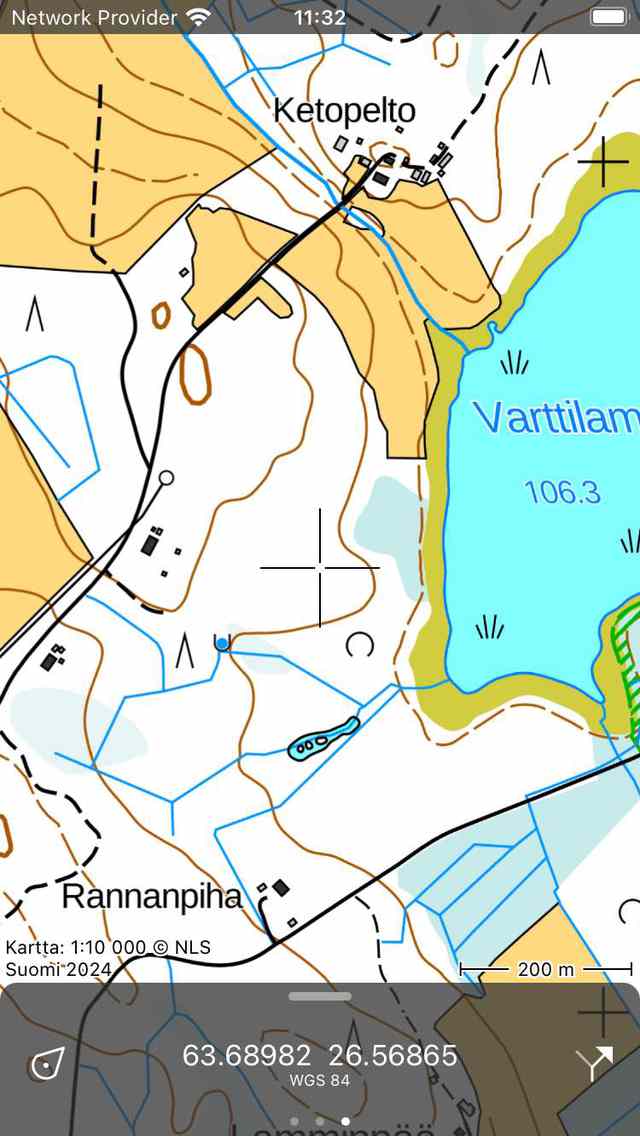
Koordinaattipaneelin koordinaatit muutettiin MGRS: ksi.¶
Jos olet ostanut korkeuslaaj ennuksen, keskipisteen maastokorkeus näkyy koordinaattien vieressä, jos olet korkeuslaajennuksen peitetyllä alueella.